怎么给WPS幻灯片中的艺术字添加阴影效果
今天给大家介绍一下怎么给WPS幻灯片中的艺术字添加阴影效果的具体操作步骤。
1. 首先打开想要编辑的WPS幻灯片,然后选择插入艺术字。
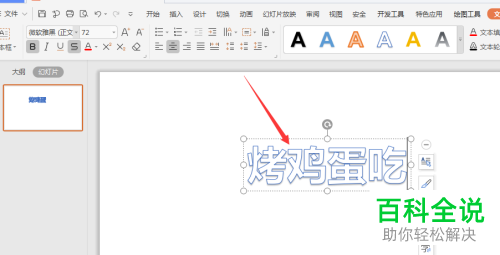
2. 将艺术字选中,如图,选择【文本效果】属性。
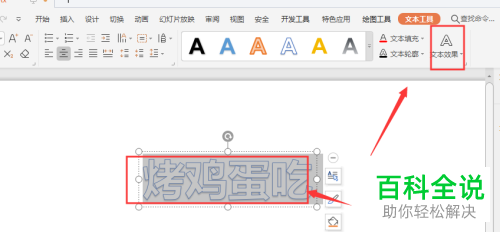
3. 然后在弹出的下拉菜单中,选择【阴影效果】
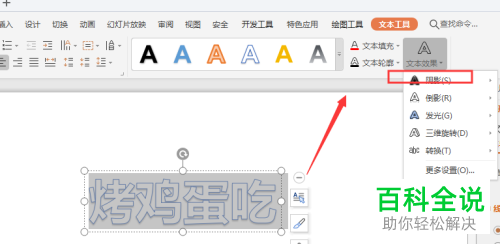
4. 接着在打开二级菜单,选择想要设置的阴影样式,点击后就直接应用到左侧艺术字上了
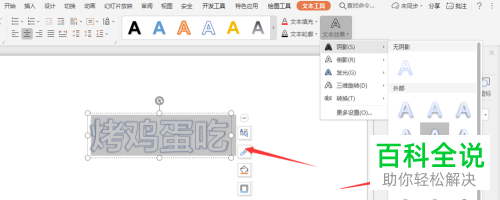
5. 如图,在阴影栏最底层是透视阴影选项,点击之后,就可以显示如图的透视阴影文字效果
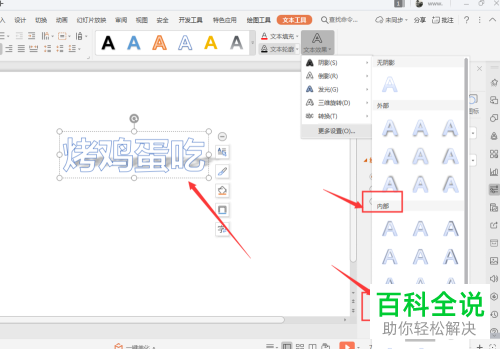
6. 我们还可以选择在右侧对象属性栏中,手动进行阴影效果的调节。
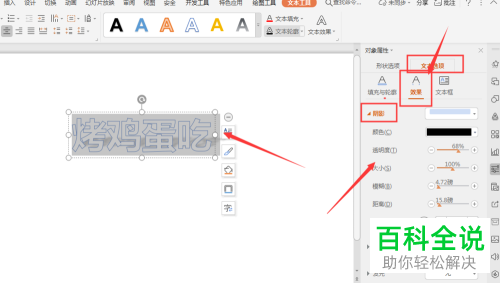
以上就是怎么给WPS幻灯片中的艺术字添加阴影效果的具体操作步骤。
赞 (0)

